Bu eğitim nasıl bağlanılacağını gösterecek arduino nano Raspberry Pi'ye.
Raspberry Pi ve Arduino Nano Nasıl Bağlanır?
Adım adım bağlanma yöntemi arduino nano Raspberry Pi'ye geçiş aşağıda tartışılmaktadır:
Adım 1: Arduino IDE'yi kurun
Bağlanmak arduino nano Raspberry Pi'ye sahip olmak gereklidir. Arduino IDE'si Raspberry Pi'de yüklü.
O zamandan beri Arduino IDE'si java tabanlı bir yazılımdır, bu nedenle kullanıcının java paketini Raspberry Pi'ye aşağıdaki komutla yüklemesi gerekir:
$ sudo apt openjdk-17-jdk -y'yi kurun
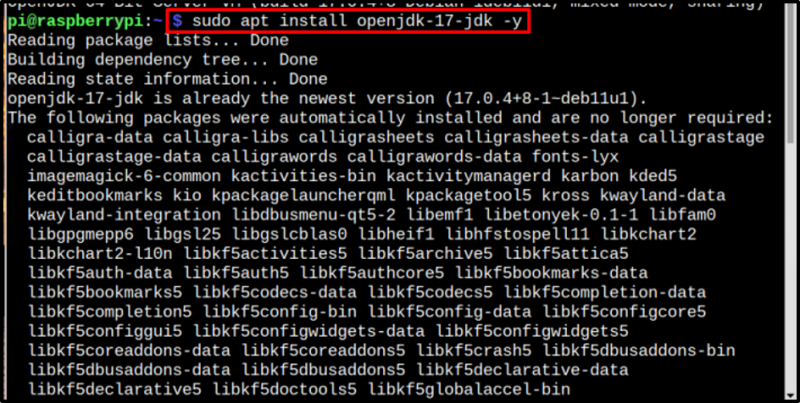
Sonra nihayet yükleyin Arduino IDE'si aşağıda belirtilen komutu çalıştırarak:
$ sudo apt arduino'yu kurun -y
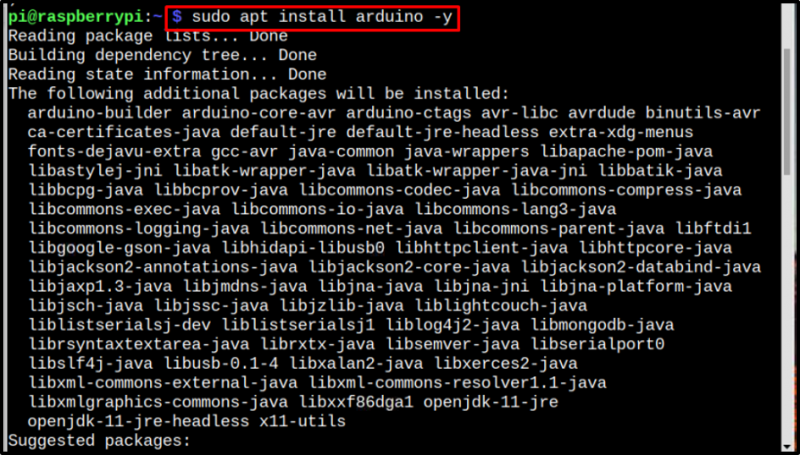
Adım 2: Arduino IDE'ye Erişim
Bir kere Arduino IDE'si yüklüyse, açmanın iki yolu vardır. Ya masaüstünden erişin Programlama Menü:
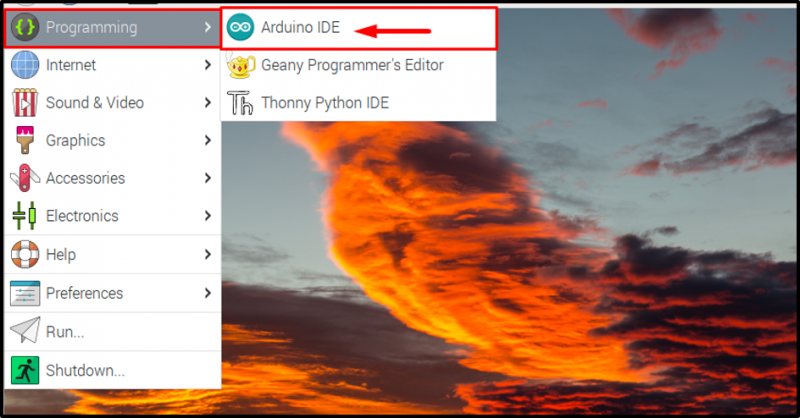
Ya da basitçe yazarak terminal aracılığıyla erişin. arduino emretmek:
arduino $ 
Yukarıdaki işlemlerin her ikisi de Arduino IDE'si Raspberry Pi'deki arayüz:
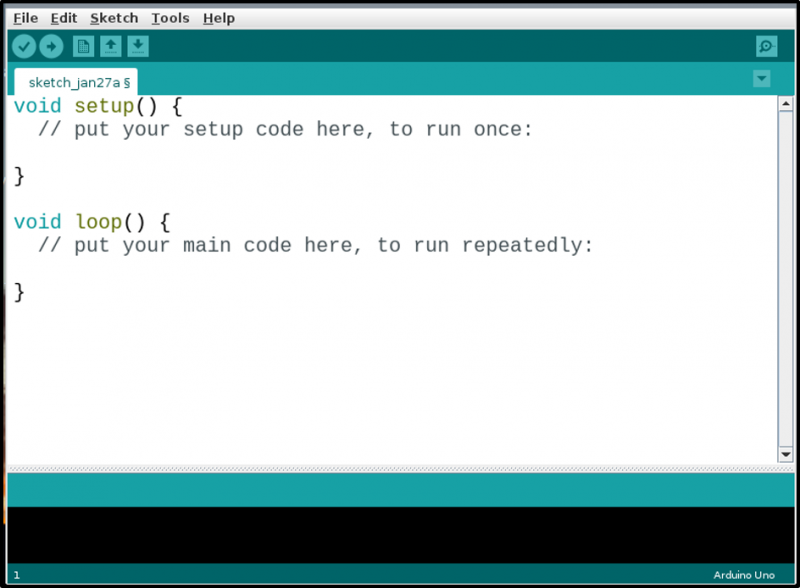
Adım 3: Arduino Kartını Belirleme
Bir kere Arduino IDE'si kurulur ve açılır. Şimdi sıra IDE'de kartı belirterek nano kart için gerekli kurulumu yapmaya geldi. Bunun için tıklayın Aletler >> Pano >> arduino nano.
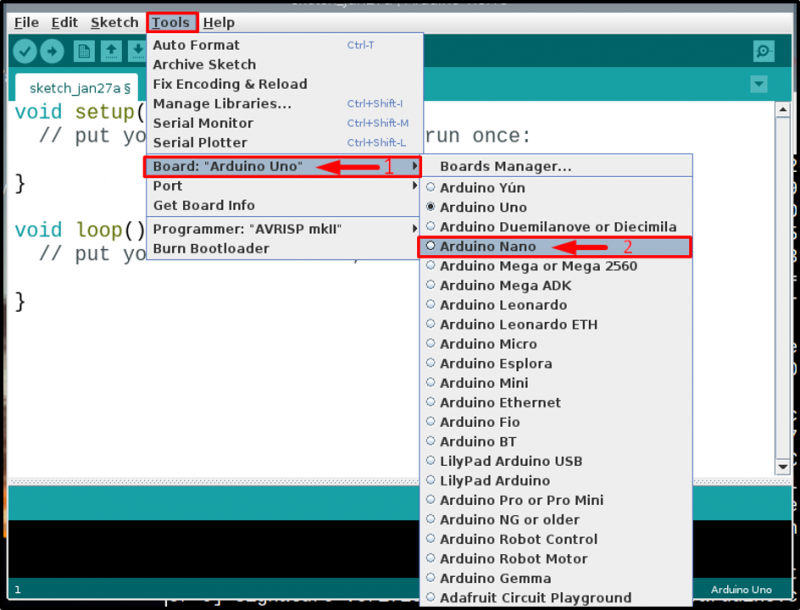
4. Adım: Bir Kod Dosyası Oluşturma
Şimdi sadece Arduino kodunuzu yazın, programlamak istediğiniz her ne ise arduino nano için. Burada, yerleşik LED'i açıp kapatmak için bir örnek kod çalıştırdım. arduino nano açık (YÜKSEK) ve kapalı (DÜŞÜK) arasında 1 saniye gecikmeli kart durumu:
geçersiz kurmak ( ) {pin Modu ( LED_BUILTIN, ÇIKIŞ ) ;
}
geçersiz döngü ( ) {
dijital Yazma ( LED_BUILTIN, YÜKSEK ) ;
gecikme ( 1000 ) ;
dijital Yazma ( LED_BUILTIN, DÜŞÜK ) ;
gecikme ( 1000 ) ;

Kodlamayı tamamladıktan sonra, üzerine tıklayarak dosyayı kaydedin. Dosya sekmesini seçin ve ardından Farklı kaydet açılır listeden seçenek:
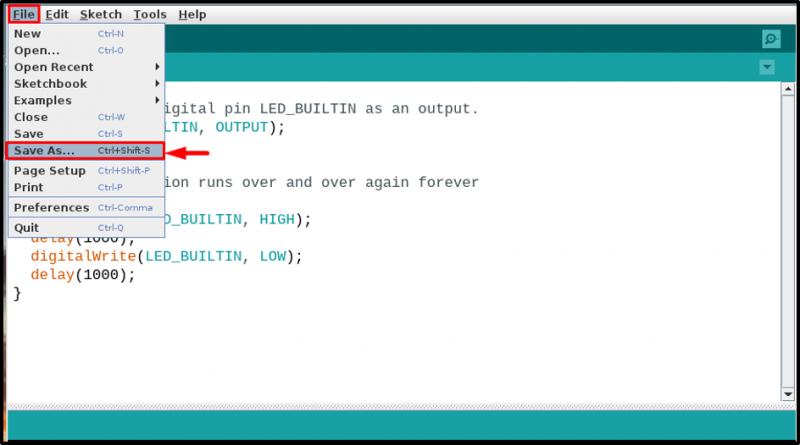
Daha sonra dosyanıza uygun bir isim yazın, çünkü benimki LED yanıp sönen bir koddu, bu yüzden onu şöyle adlandırdım: yanıp sönme kodu. Kodunuza göre seçim yapabilirsiniz. Bundan sonra tıklayın Kaydetmek düğme:
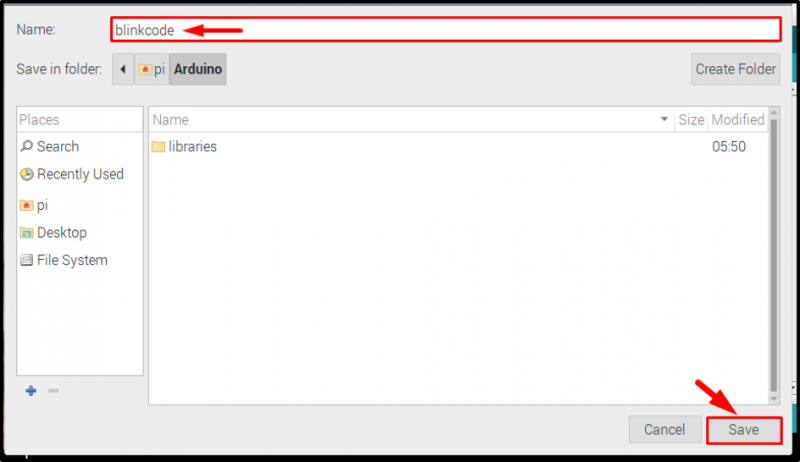
Adım 5: Kodu Derleme
Dosya kaydedildikten sonra, kodun doğru olduğunu doğrulamak için kodu derleyin.
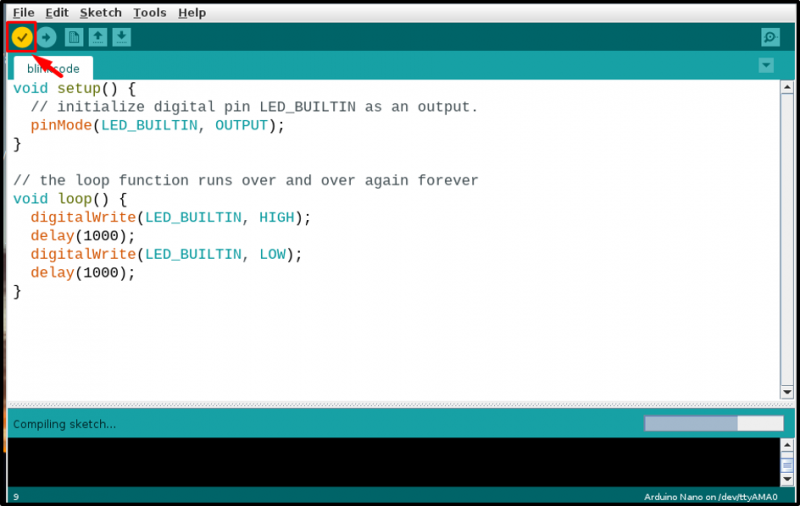
Adım 6: Donanımı Bağlama
Kod yüklenmeye hazır olduğunda donanımınızı bağlayın. Bunu hatırla, çünkü arduino Nano, mini USB kablo konektörü kullanılır. Bağlan arduino nano Aşağıdaki resimde gösterildiği gibi Raspberry Pi'ye:

7. Adım: Bağlantı Noktası ve İşlemci Seçimi
Donanım başarıyla bağlandıktan sonra şuraya gidin: Aletler sekmesine gidin ve Bağlantı Noktası seçeneğine tıklayın; adında bir bağlantı noktası göreceksiniz. /dev/ttyUSB0 veya /dev/tty/ gibi USB'den sonra başka bir numara USB1 veya /dev/tty/ USB2 vb. Bu bağlantı noktasını seçmek için tıklayın:
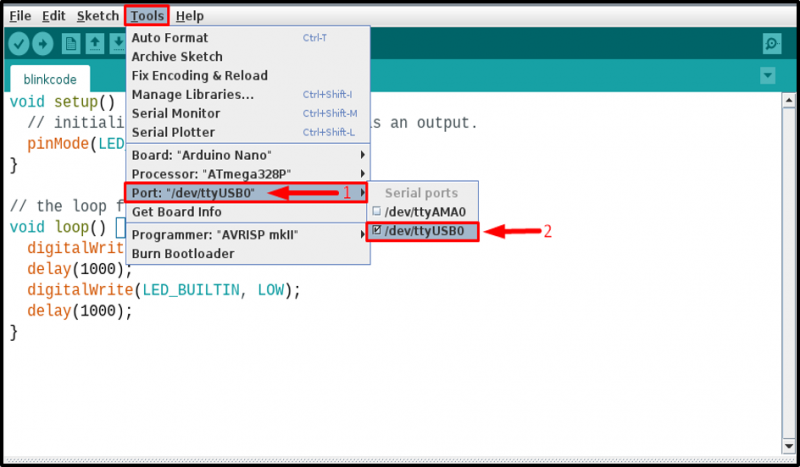
Sonra tekrardan Aletler sekmesini seçin İşlemci, işlemcisi olarak arduino nano dır-dir Eski Önyükleyici , öyleyse üzerine tıklayın:
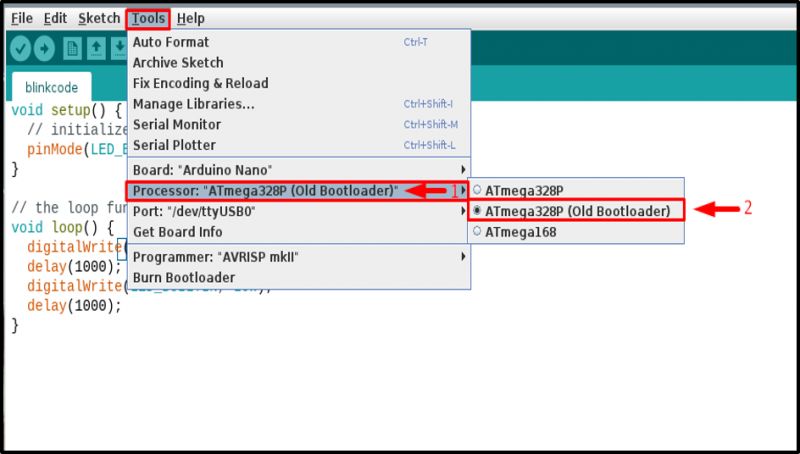
8. Adım: Kodu Yükleme
Ardından, üzerine tıklayarak kodu yükleyin. yüklemek düğme:
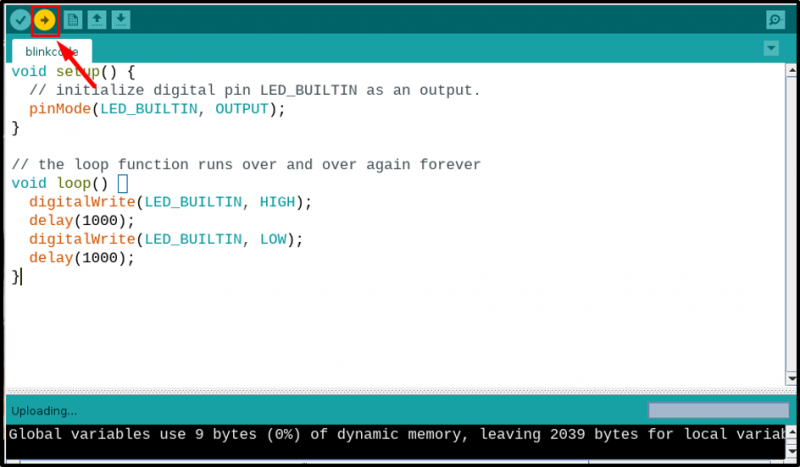
Kodun başarıyla yüklendiğinden ve herhangi bir hata olmadığından emin olun:

Adım 9: Devre Üzerinden Doğrulama
Kod yüklendikten sonra, nano kartınızı gözlemleyin; programlandığı şekilde çalışması gerekir. Örneğin, benimkini yerleşik LED'i yanıp sönmeye programladım ve LED'i doğru şekilde yanıp sönüyor:

Çözüm
arduino nano mini USB kablosu kullanılarak Raspberry Pi'ye kolayca bağlanabilir. Panoya bir kod derlemek ve yüklemek için depodan Raspberry Pi'ye Arduino IDE yüklemeniz gerekir. Ayrıca, Java'yı şu adresten de yüklemeniz gerekir: “uygun kurulum” emretmek. Her şey tamamlandıktan sonra, aletler Arduino IDE'deki seçeneğini belirleyin ve kodu yüklemek için belirtilen nano kartı, işlemciyi ve bağlantı noktasını seçin. Tüm seçimler doğru bir şekilde yapıldıktan sonra, yukarıda belirtilen yönergeleri kullanarak herhangi bir kodu yükleyebilirsiniz.